İşletim sistemi, yapı içinde görüntülenmeyen çok sayıda gizli dosya ve klasör içerir. sabit sürücü veya bir flash sürücü. Bununla birlikte, bazen kullanıcının onlara erişmesi gereken durumlar vardır (örneğin, parametrelerin değiştirilmesi veya enkazdan temizlenmesi için). Ayrıca bundan bahsedeceğiz, gizli dosyalar nasıl açılır ihtiyaç durumunda.
Ne için?
Öncelikle neden, genel olarak, işletim sistemi bilgi gizler? Temel olarak, bu özellik sistem dosyalarına ve klasörlerine atanır. Bu, kullanıcının yanlışlıkla değiştirilmesini veya kaldırılmasını önlemek için yapılır. Sonuçta, bu durumda, işletim sistemi yanlış çalışmaya, hatta "ölmeye" başlayabilir. Bu nedenle, bu tür dosyalar bir tür "bir aptaldan korunma" olarak hizmet eden günahtan uzaktır. Ayrıca bazı uygulamalarda tek tek dosyaları ve klasörleri gizler. Nedeni genellikle aynıdır - kullanıcının bunları kaldırmasını engellemek. Ve bazen kullanıcılar bu şekilde hassas veya gizli bilgileri gizlerler, ancak bu en güvenilir yol değildir. Gizli veriler nasıl tanımlanır? Gizli dosyaların görüntülenebileceği bir moda sahipseniz, standart olarak Windows Gezgini onların simgeleri ve isimleri yarı saydam olacaktır. Ancak, genellikle bu işlev devre dışıdır - aksi halde tüm anlamları kaybolur. Ardından, Windows OS'nin farklı sürümlerindeki gizli dosyaları nasıl göreceğimizi ve görüntüleyeceğimizi konuşacağız.
Windows XP'de gizli dosyalar nasıl açılır
Bunu yapmanın iki yolu vardır: "Kontrol" kullanarak Panel "(" Paneller veya "Explorer". İlk varyantta, "Start - Kontrol Paneli" yoluna gidin, ardından "Klasör Seçenekleri" bölümünü seçin. "Görünüm" sekmesinin altındaki yeni pencerede "Gizli Dosyaları ve Klasörleri Göster" seçeneğini seçin ve "Uygula" ve "Tamam" ı tıklayın.
İkinci varyantta, "Explorer" ı açmanız gerekir: "Bilgisayarım" veya "Win + E" ye çift tıklayın. Ardından, üst menüdeki "Araçlar - Klasör Seçenekleri" ni tıklayın. Diğer eylemler, ilk değişkene benzer.

Genel olarak, "yedi" deki gizli dosyaları gösterme işlevini etkinleştirme işlemi, Windows XP'deki benzer bir işlemle benzerdir, ancak söz etmeye değer birkaç ayrıntı vardır. Yani, "Klasör Seçenekleri" nin Rusça sürümünde "Klasör Seçenekleri" ve "Gizli Dosyaları ve Klasörleri Göster" sırasıyla "Gizli dosyaları, klasörleri ve sürücüleri göster" olarak adlandırılır. Ekranı Windows Gezgini ile etkinleştirmek isterseniz, Windows 7'de varsayılan olarak üst menü görünmez. Görünmesi için "Alt" tuşuna basmanız gerekir. Gerisi - hepsi aynı.


Toplam Komutan ile gizli dosyaları nasıl açılır
Birçok kullanıcı, gizli bilgilerin sistemde görünmesini istemez. Bu durumda, dosya yöneticileri size gizli verilerle çalışmanıza izin verir. Örneğin, en popüler olanları düşünün - Total Commander. İhtiyacımız olan dosyaların görüntülenmesini sağlama süreci son derece basittir. Üst menüde, "Konfigürasyon - Seçenekler" i seçin, ardından iki yarıya bölünmüş program ayarları penceresine gidin. Solda seçenekler listesi ve sağda seçeneklerinin bir listesi vardır. "Ekran" seçeneğini seçmelisiniz ve sağ tarafta "Gizli / Sistem Dosyalarını Göster (Sadece Uzmanlar İçin!") Seçeneğinin yanındaki onay kutusunu işaretleyiniz. "Seçenek (" Gizli / sistem dosyalarını göster "(yalnızca deneyimli kullanıcılar için)"). Sonra - "Uygula" ve "Tamam".
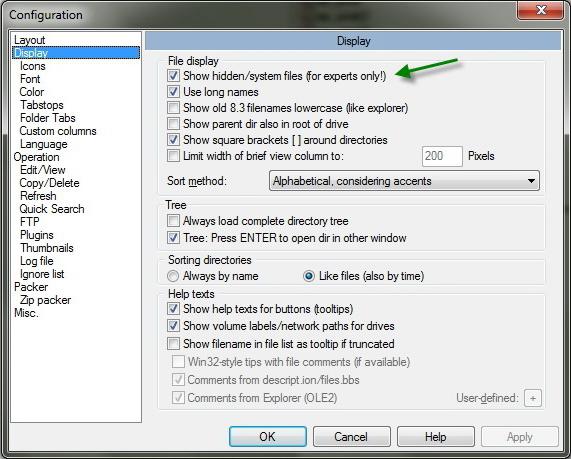
Görüntülemenin bir daha, daha kolay yolu var gizli bilgi Total Commander'ın yardımıyla: bu programın yeni sürümlerinde araç çubuğu özel bir düğme vardır, yukarıdaki prosedürün yerini alan tıklatma (sıkıştırması, dosya sisteminin önceki biçimini döndürür).
Bir flash sürücüde gizli veri nasıl açılır
Bir USB flash sürücüde gizli dosyaları görüntülemeniz gerekiyorsa, prosedür benzer olacaktır, çünkü bu sürücü sistem tarafından normal olarak algılanır. sabit sürücü ve buna göre, yukarıda söylenenlerin tümü, çıkarılabilir medya için de geçerlidir.
Artık farklı işletim sistemlerinde gizli dosyaları nasıl göstereceğinizi biliyorsunuz. Ancak, sistem verileri ile son derece dikkatli ve son derece dikkatli bir şekilde ele alınması gerektiği unutulmamalıdır. Herhangi bir döküntü eylemi sistemin kararsız hale gelmesine neden olabilir. Bu nedenle, deneyimsiz kullanıcılara, bu veya bu eylemin gerektirdiği bilgileri tam olarak bilmeden, herhangi bir eylemde bulunmamalarını şiddetle tavsiye ederiz.
"Gizli klasörler", kullanıcının genellikle göremediği öğelerdir. Bazıları varsayılan olarak gizlenmiştir, çünkü sistem dosyalarını içerdiği için, tüm sistemi bozabilir. bazen görünmez klasörler bir virüs nedeniyle olur ve daha sonra önemli dosyalar görüntülenebilir olmayabilir. Her durumda, gizli bir klasörün içeriğine bakmanız gerekirse, önce onu bulmanız gerekir. Aramanızı kolaylaştırmak için bu yazı tasarlanmıştır.
Kapakları ateş
Yani nasıl görüntülenecek? gizli klasörler? Bilgisayarda çalışmak için yeni olsanız bile kolaylaştırın. İki yol gösteriyoruz.
İlk ve en kolay olanı kontrol panelini kullanmaktır (Başlat menüsündedir). Bu durumda, kullanacaksınız standart araçlar sistemi. Ihtiyacınız:
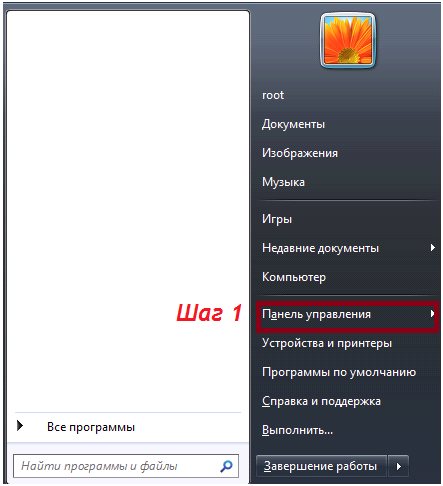
Total Commander programını da kullanabilirsiniz (bu, bir dosya yöneticisi, en uygun ve işlevsel olanıdır, ayrıca ücretsiz olarak indirilebilir). Sonra eylemleriniz aşağıdaki gibidir:
Artık görünmez (şimdiye kadar) klasörlerde ne olduğunu kolayca bulabilirsiniz.
Windows 7'deki gizli dosyaların genellikle sistem için önemli bileşenler olduğunu unutmayın, bunları dikkatli bir şekilde ele almanız gerekir. Yanlışlıkla silinmesi sistemi yeniden kurma gereği doğurabilir. Yani çok fazla ihtiyaç duyulmadan tırmanmak daha iyi değil.
Dönüş gezisi
Ancak, gizli öğeleri görmeniz gerekmediği gibi, aksine, onları ofiste görmek için erişilemez hale getirebilir. Ancak, iş bilgisayarında kişisel bilgileri gizlemeye değmez: yöneticiler aptal değildir, ancak sistem yöneticisinin gizli problemleri açması için hiç bir şey olmayacaktır. Ancak, bilgisayarlarda hala yetersiz olan çocuklara bir şey göstermemek için bu yöntem oldukça uygundur.
Nasıl ilgileniyorsanız, aşağıdaki gibi devam etmelisiniz:
- Bilgisayarda gizlemek istediğiniz öğeyi seçin.
- Sağ tıklayın ve ardından "Özellikler" e tıklayın.
- "Nitelikler" içinde "Gizli" nin önüne bir işaret koydu
- "Uygula" ve Tamam'ı tıklayın.
Hedefe ulaşıldığını görmek için pencereyi güncelleyerek yapabilirsiniz. Artık arama bile bilgilerinizi bulamayacaktır (elbette, gizli öğelerin ekranı açık değilse).
Günün iyi saati, blog sitesinin sevgili ziyaretçileri. Günümüzün teması Windows'a adanmıştır, soruyu cevaplayın -.
Deneyimsiz kullanıcılar kişisel bilgisayarlarWindows 7'ye geçerken, yeni arayüzle çalışırken sorunlarla karşılaşıyorsunuz. Bu kabuğun yönetimini basitleştirmeye çalışmasından kaynaklanmaktadır
Bazı kontroller tanıdık formdan kayboldu windows kullanıcıları XP. Birçok kullanıcı, örneğin, tersine bazı dosya ve klasörlerin nasıl görüntüleneceğini veya gizlendiğini anlamıyor. Bunun ne kadar hızlı yapılabileceğini ve bir dakikadan daha az bir zaman harcayacağını açıklamaya çalışacağım.
Windows 7'de gizli dosyalara ve klasörlere erişimin nasıl açılacağı hakkında birkaç seçenek vardır.
Ilk seçenek
Ikinci seçenek
İlkine çok benziyor. "Klasör Seçenekleri" ni görüntülemenin yolu şu şekildedir:
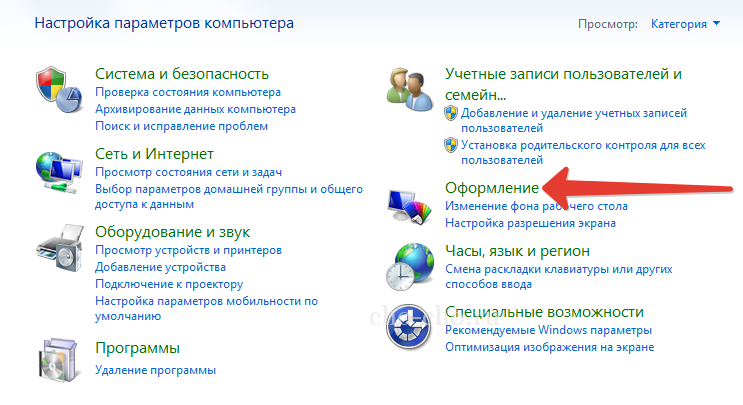
Üçüncü seçenek ikincisinden daha basittir
- Ayrıca "Denetim Masası" ndaki "Başlat" menüsüne de ulaşıyoruz.
- Adres çubuğunun üstündeki "Görünüm: Kategori" radyo düğmesini bulacaksınız. Üzerine tıklayın ve "Büyük simgeler" seçeneğini seçin.
- Alfabetik kısayollar listesinde "Klasör Seçenekleri" simgesini buluyoruz
- Şimdi "Görünüm" sekmesini seçtiğimiz zaten tanıdık pencerede bulunuyoruz. Parametreleri aşağı kaydırın. "Gizli dosyaları göster" i seçin. Eylemi "OK" tuşu ile onaylayın.
Tüm işlemlerden sonra, hem sabit diskte hem de USB flash sürücüde görünmez dosyalara ve klasörlere erişebileceksiniz. Dosyaları veya klasörleri tekrar gizlemek için, bu seçeneğin işaretini kaldırarak bu seçeneği devre dışı bırakmanız gerekir. ek parametreler ve "Uygula" ve "Tamam" ı tıklamayı unutmayın.
Baktığımız Windows 7'de klasörleri açmanın ve gizlemenin yolları ve seçenekleri: Umarım makale yararlıdır, eğer öyleyse, arkadaşlarınızla paylaşın.
Bugün, çoğumuz normal lazer medya yerine flaş sürücüleri kullanmayı tercih ediyoruz. Disklerin önündeki flash sürücülerin avantajları açıktır: yeniden kullanılabilir kullanım, küçük boyut ve veri alışverişi hızı. Ancak bu avantajlar ciddi bir dezavantaja yol açar: virüslerle enfeksiyona karşı yüksek duyarlılık. Flash sürücüyü bağlayarak farklı bilgisayarlarTüm bilgisayar ve dizüstü bilgisayarların etkili bir virüsten korumaya sahip olmadığından, virüsü yakalama riskini üstleniyoruz. Aşağıda dikkate alacağız genellikle virüsle enfeksiyon ile ilişkili ortak bir problemi çözme sırası, yani: USB flash sürücüde veya bilgisayarda olabilecek Windows 7 ve 8'de gizli klasörler nasıl açılır.
Veri aktarımı için bir flash sürücünün bir sonraki kullanımıyla, bazı kayıtlı dosyaların bir yerlerde kaybolduğunu görürsünüz. Bu, virüsün USB flash sürücüye nüfuz ettiği ilk işarettir ve hemen tedavisine dikkat etmelisiniz.
Antivirüsünüzü güncelleyin veya USB flash sürücüyü antivirüsün kurulu olduğu bilgisayara bağlayın.
Takılı antivirüs ve güncel virüs veri tabanları ile USB flash sürücüyü bilgisayara bağlayın. Tedavi için bir virüsten koruma programının seçimi tamamen kişisel bir meseledir, bu yüzden bu konuyla ilgili olarak bu konuya değinmeyeceğim. Sadece en popüler olduğunu not edeceğim antivirüs yazılımı Bu görevle baş edebiliyor. Kontrol etmek için zaman kaybetmeyeceğinizden emin olmak için, ücretli antivirüsleri kullanmak daha iyidir: Dr.Web, Nod 32, Kaspersky, vs.
Bir USB flash sürücü bağlamanız, bilgisayara girmeniz ve sağ fare tuşu ile tıklamanız gerekiyor. Ardından, kısayol menüsünde virüs tarama öğesini bulun. Deneyimsiz bir kullanıcıysanız, menüdeki program simgelerine dikkat edin. Örneğin, Dr.Web yüklüyse, "Dr.Web'i Kontrol Et" öğesinde bir örümcek simgesi göreceksiniz.
Taramadan sonra virüs bulunamazsa, bu ücretsiz yardımcı programı deneyin. Zaman kazanmak için, sadece flash sürücünüzü kontrol edebilirsiniz, ancak anlayacağınız gibi, bu, bilgisayarınızda, örneğin D: \\ sürücüsünde virüs olmadığını garanti etmez.
Windows Ayarları (Gizli Dosyalar)
USB flash sürücü dosyalarını kontrol edip temizledikten sonra hala görünmüyorsa, virüslerin bu dosyaların özelliklerine girme ve Gizli (gizli) özelliğini ayarlama zamanı gelmişti. Bakalım, öyle mi? Explorer'daki gizli dosyaları açın. Bunun için Explorer penceresinde, Alt tuşuna basarak ve "Araçlar" - "Klasör Seçenekleri" ni seçerek menüyü çağırıyoruz.

Açılan pencerede, "Görünüm" sekmesinde, "Korumalı sistem dosyalarını gizle" nin işaretini kaldırın ve "Gizli dosyaları, klasörleri ve sürücüleri göster" i seçin. "Tamam" düğmesine tıklayarak yapılan değişiklikleri onaylayın.
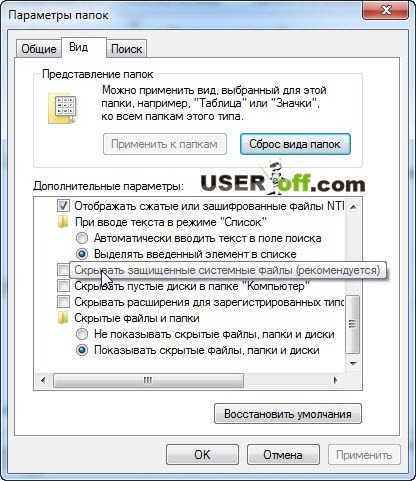
Dosyaları ve klasörleri flash sürücüye orijinal görünümlerine döndürmek kalır. Bunu yapmak için, içerik menüsünü açmak için farenin sağ tuşu ile doğru nesneyi seçin. "Özellikler" öğesini seçin.
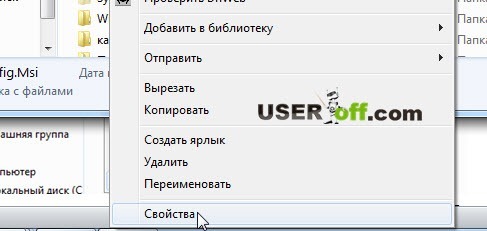
Görünen özellikler penceresinde, "Gizli" seçeneğinin işaretini kaldırın ve "Tamam" düğmesini tıklayın. Sorun çözüldü.

Toplam Komutan ve Uzak Müdür
Gizli dosyaları görüntülemek için, Total Commander veya Far Manager'ı da kullanabilirsiniz. Hadi, bu programlardan biriyle dosyalarınızı nasıl gösterebileceğinizi göstereceğim. Total Commander'ı indirmek için, gitmek istediğiniz versiyona gidin ve seçin.

İndirdikten sonra dosyayı çalıştırın ve programı yükleyin. Kurulumda, "İleri" ve "Tamam" a bastığınız her yerde olağanüstü bir şey yok. Programı çalıştırın ve istenen değeri seçin, benim durumumda bu rakam 2'dir.

Başlangıçtan sonra, ayarlar penceresi açılır, "Panel İçeriği" ne gidin ve 2 onay kutusunu işaretleyin: "Gizli dosyaları göster" ve "Sistem dosyalarını göster".

Şimdi flash sürücünüze gidin ve şu anda gizli olan tüm dosyaları işaretleyin. Farenin sağ tuşu ile işaretleyebilir veya "Ctrl" tuşunu basılı tutabilirsiniz + farenin sol tuşuna basınız. Ardından "Dosyalar" - "Nitelikler Düzenle ..." ye gidin.

Böylece gerekli prosedüre ulaştık, "Gizli" ve "Sistem" onay kutularını seçtikten sonra "Tamam" ı tıklayın.

Tüm "kayıp" dosyaları ve klasörleri geri yüklendikten sonra, yukarıda değiştirilen görünürlük ayarlarını geri yüklemenizi öneririm ( windows kurulumu), orijinal durumda. Bu, "Gizli" özniteliğinin özel olarak ayarlandığı sistem dosyaları ile olası hatalı eylemleri önlemeye yardımcı olur, böylece sıradan kullanıcıların erişimini sınırlandırır. Windows 8 ve 7'de gizli klasörleri nasıl açacağınızı bildiğinizde, istediğiniz zaman istediğiniz zaman erişebilirsiniz.
Flash sürücülerin önlenmesi için, flash sürücüyü tanımadığınız bir bilgisayara bağlamadan önce öneride bulunmanız önerilir, bunun virüsten korunma koruması olduğundan emin olun. Bu gelecekte sizi olası sorunlardan kurtaracak.
Gizli dosyaların her zaman bilgisayar virüsleri ile bulaşma sonucu olmadığı unutulmamalıdır. Çoğu zaman, kullanıcılar asgari düzeyde koruma sağlamak için bu özniteliği kendi dosyalarına ve klasörlerine yüklerler.
USB flash sürücüdeki dosyalarınızın kaybolduğunu fark ederseniz, bilgisayarınıza veya dizüstü bilgisayarınıza bağladıktan sonra virüs taraması yapın. USB flash sürücüde dosyaların görünmemesi durumunda, bunları Recuva programını kullanarak geri yüklemeyi deneyebilirsiniz. Sürekli olarak bana yardımcı oldu ve bu yüzden size güvenli bir şekilde tavsiye edebilirim. Hakkında yazdığı makalede "" yazdı.
Açıkladığınız yollarla sorunu çözmek farklı versiyonlar Windows, ancak Windows 8 kullanıyorsanız, aşağıdaki video eğitimini izlemeniz gerekir.
Gizli dosya ve klasörler - Bu, gizli dosya ve klasörleri söyleyebilirsin. Yani görünür olmayanlar, ama onlar.
- Sağ fare tuşuyla dosya veya klasörü tıklayın ve "Özellikler" i seçin.
- Bir pencere açılır. "Gizli" kutusunu işaretleyin ve "Tamam" düğmesine tıklayın.
Dosya veya klasör kaybolur. Aslında, bilgisayarda kalacak, sadece bu şekilde saklıyoruz.
Bu arada, birçok kullanıcı gizli dosya ve klasörleri açabiliyor. Bu şekilde bir şey gizleyip saklanmayacağınızı düşünün.
Gizli dosya ve klasörleri nasıl açılır (gösterir)

"Gizli dosyaları ve klasörleri göster" (aşağıda) öğesinin üzerine bir nokta koyun ve "Tamam" ı tıklayın.

Gizli olan dosya ve klasörler normal dosya ve klasörlerden daha hafif olacaktır.
Düzenli klasör:
Gizli klasör düz nasıl yapılır
- Normal yapmak istediğiniz dosyaya veya klasöre sağ tıklayın ve "Özellikler" i seçin.
- "Gizli" işaretini kaldırın ve "Tamam" ı tıklayın.
Gizli dosya ve klasörlerin gösterimi nasıl devre dışı bırakılır
Bilgisayarınızdaki herhangi bir klasörü açın. "Araçlar" (pencerenin en üstünde) üzerine tıklayın ve "Klasör Seçenekleri" veya "Klasör Seçenekleri ..." seçeneğini seçin.

"Servis" öğesi üstte değilse, "Başlat" düğmesine tıklayın ve "Denetim Masası" nı açın. Simgeler arasında "Klasör Seçenekleri" ni (Görünüm ve Kişiselleştirme - Klasör Seçenekleri) bulun ve açın.
Bir pencere açılır. "Görünüm" sekmesine tıklayın (üst).
"Gizli dosya ve klasörleri gösterme" (en alttaki) noktasına gelin ve "Tamam" ı tıklayın. Ayrıca bu öğe "Gizli dosyaları, klasörleri ve diskleri gösterme" olarak adlandırılabilir.

Bilgisayarda, işletim sisteminin bulunduğu Yerel diskte çok sayıda gizli dosya ve klasör vardır (genellikle bu Yerel Disk C'dir). Bu yanlışlıkla bir şey yağma etmemek için. Bu dosyaları veya herhangi bir klasörü silerseniz, adı değiştirseniz bile, bilgisayar çalışmayı durdurabilir veya ciddi şekilde askıda kalabilir. Yani sistemle gizli dosyalar ve klasörlere dikkat edin!
